Amazon Echo で Alexa を使って Spotify を再生する方法
その他 / / April 03, 2023
音楽ストリーミング スペースでの激しい競争にもかかわらず、Spotify は依然としてユーザーの間で好まれています。 Amazon は、スマート ホームでの Echo デバイスと Alexa の統合でリードしています。 Echo デバイスでは、デフォルトの音楽ストリーミング サービスは Amazon Music に設定されています。 ただし、Alexa で Apple Music や Spotify などの他のオプションを簡単に使用できます。 方法は次のとおりです。

私たちの中で 専用比較、SpotifyはAmazonの製品よりも優れていると結論付けました。 Amazon Prime ミュージック サービスの代わりに、Echo スピーカーを Spotify に合わせてチューニングできます。 いつでも Spotify アカウントを Alexa にリンクして、モバイルとウェブのデフォルト オプションとして設定できます。
Spotify を Alexa にリンクする
デフォルトの音楽ストリーミング サービスを変更する機能は、Alexa モバイル アプリと Web で利用できます。 ただし、最初に、iOS または Android アプリを使用して Spotify を Alexa にリンクする必要があります。 Amazon は、Android と iPhone で同様の Alexa アプリを提供しています。 以下のスクリーンショットでは、Alexa iOS アプリを使用します。 Android アプリで同じ手順を実行し、Echo スピーカーで Spotify をリンクできます。
ステップ1: Android または iPhone に Alexa モバイル アプリをダウンロードしてインストールします。 Amazonアカウントでサインインします。
iPhoneでアレクサをダウンロード
Android で Alexa をダウンロード
ステップ2: [その他] タブに移動します。

ステップ 3: 設定を開きます。
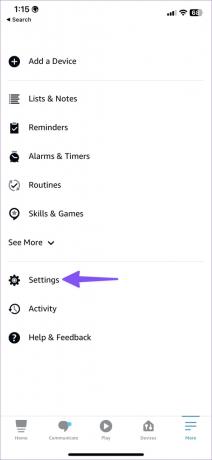
ステップ 4: [Alexa の設定] で [音楽とポッドキャスト] を選択します。

ステップ 5: [サービス] メニューで [Spotify] を選択します。

ステップ 6: [有効にする] をタップして使用します。
ステップ 7: 承認のために Spotify アカウントの詳細を使用してサインインします。
Spotify アカウントが Alexa に正常にリンクされました。 これをデフォルトのオプションとして設定します。 アプリやウェブから行うことができます。
Spotify をデフォルトの音楽ストリーミング サービスとして設定する
以下の手順に従って、Alexa モバイル アプリのデフォルトの音楽サービスを変更します。
Alexa モバイル アプリ
ステップ1: Alexa の設定で [ミュージック & ポッドキャスト] メニューを開きます (上記の手順を参照してください)。
ステップ2: デフォルトのサービスを選択します。

ステップ 3: [音楽] の下にある [変更] をタップします。

ステップ 4: 下部のメニューから Spotify を選択します。

Spotify を使用してお気に入りのプレイリストを聴きたい場合は、同じメニューからデフォルトのポッドキャスト アプリを Spotify に変更する必要があります。
ステップ 5: ポッドキャストの下にある [変更] をタップし、[Spotify] を選択します。
デスクトップで何らかの作業を行っている場合は、Alexa Web バージョンを使用して同じ調整を行うことができます。
アレクサウェブ
Alexa のモバイル アプリは非常に機能が豊富です。 同じことは Web バージョンには当てはまりません。 せいぜい基本です。 Amazon Echo の Alexa を使用して、Spotify をデフォルトの音楽プレーヤーとして簡単に設定できます。 これがあなたがする必要があることです。
ステップ1: Web 上の Alexa にアクセスします。 Amazon アカウントの詳細でログインします。 2 要素認証を有効にしている場合、会社は 2 要素認証を要求する場合があります。
ステップ2: 左側のサイドバーから [設定] をクリックします。
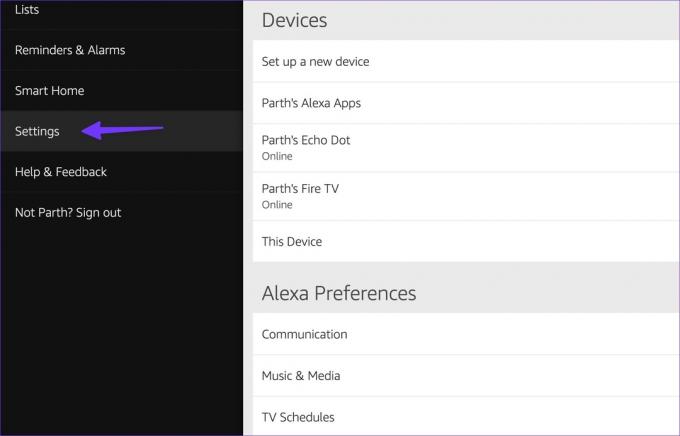
ステップ 3: [Alexa の設定] で [音楽とメディア] を選択します。

ステップ 4: [デフォルトの音楽サービスを選択] を選択します。

ステップ 5: Spotify の横にあるラジオ ボタンを選択し、[完了] をクリックします。
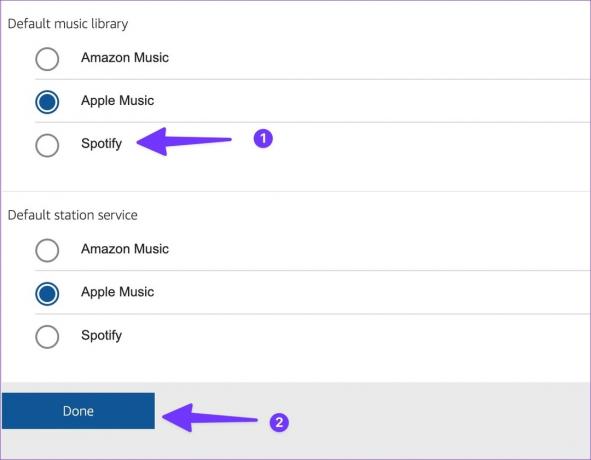
Spotify をデフォルトの音楽ストリーミング サービスとして設定したので、次のコマンドを使用して、お気に入りのトラックやポッドキャストを再生します。
- 「アレクサ、Spotify で今日のトップ ヒットを再生して」
- 「アレクサ、Spotify で The Office のオーラル ヒストリー ポッドキャストを再生して」
- 「アレクサ、ワークアウト ミックスを再生して」
- 「アレクサ、エミネムのラップ・ゴッドを再生して」
- 「アレクサ、発見を毎週再生して」
Bluetooth経由でAmazon EchoでSpotifyを再生する
友人の Amazon Echo でいくつかのトラックを再生したい場合は、上記の長いプロセスを経る必要はありません。 携帯電話を Bluetooth 経由で Amazon Echo に接続し、お気に入りの Spotify プレイリストを再生できます。 Alexa モバイルおよび Web から Amazon Echo デバイスを確認し、Bluetooth を使用して任意の電話に接続できます。
Alexa モバイル アプリ
ステップ1: Alexa を開き、[デバイス] タブに移動します。
ステップ2: Echo デバイスを選択します。
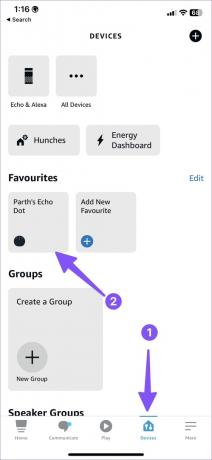
ステップ 3: [デバイスを接続] をタップします。
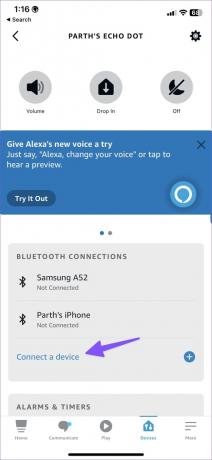
ステップ 4: スマートフォンで Bluetooth を有効にして、Amazon Echo に接続します。
接続が成功したら、Spotify を開き、お気に入りのプレイリストとポッドキャストの再生を開始します。
アレクサウェブ
Web バージョンを使用して、任意の電話を Amazon Echo に接続できます。
ステップ1: Web で Alexa の設定を開きます。
ステップ2: [デバイス] タブで Amazon Echo を選択します。

ステップ 3: [Bluetooth] をクリックします。
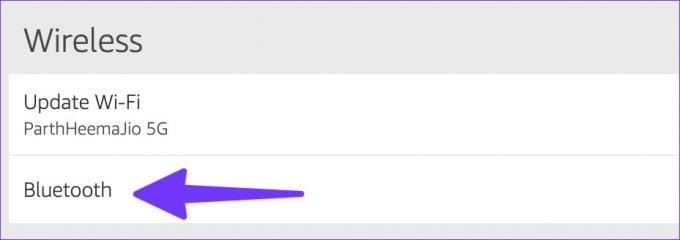
ステップ 4: [新しいデバイスをペアリング] を選択します。
ステップ 5: Bluetooth 経由でスマートフォンを Amazon Echo に接続します。
同じトリックを使用して、次のことができます Amazon Echo で YouTube Music を再生する.
Amazon Echo で Spotify プレイリストを楽しむ
携帯電話を Bluetooth 経由で Amazon Echo に接続した後は、Alexa コマンドを使用して音楽やポッドキャストを再生することはできません。 最高のエクスペリエンスを得るために、Spotify アカウントを Alexa にリンクすることをお勧めします。
最終更新日: 2022 年 9 月 26 日
上記の記事には、Guiding Tech のサポートに役立つアフィリエイト リンクが含まれている場合があります。 ただし、編集の完全性には影響しません。 コンテンツは偏りがなく、本物のままです。
によって書かれた
パルト・シャー
Parth は以前、EOTO.tech で技術ニュースを担当していました。 現在、Guiding Tech でフリーランスとして、アプリの比較、チュートリアル、ソフトウェアのヒントとコツについて執筆し、iOS、Android、macOS、および Windows プラットフォームについて深く掘り下げています。

